Jotkut Windows-pohjaiset pelaajat ovat ottaneet meihin yhteyttä kysymysten saatuaan0x89231806 virhe, kun yhteyden muodostaminen osapuoleen epäonnistui Xbox-sovelluksen kautta. Suurin osa heistä ilmoitti saavansaVerkkoasetuksesi estävät osapuolikeskustelua [0x89231806]”Virhe joka kerta, kun he yrittävät liittyä aktiiviseen puolueeseen.

Tutkimuksistamme on hyvin todennäköistä, että ongelma liittyy Teredo-sovittimen ja Microsoft IPv6 -palvelin. Muita mahdollisia skenaarioita ovat, että Internet-palveluntarjoajasi, palomuuri tai kotireititin estää Teredo-sovittimen. Tässä on luettelo yleisistä määritysongelmista, jotka tuottavat0x89231806 virhe:
- Kotiverkon reititin estää Teredon nähtyään käyttävän IPv6-yhteyttä.
- Teredo-verkkosovitin on tukossa.
- Ulkoinen palomuuri häiritsee yhteyttä.
Jos kamppailet tällä hetkellä ongelman kanssa, alla olevista menetelmistä voi olla apua. Olemme onnistuneet tunnistamaan pienen korjauskokoelman, joka on auttanut samankaltaisessa tilanteessa olevia käyttäjiä. Seuraa alla olevia korjauksia, kunnes onnistut ratkaisemaan ongelman lopussa.
Tapa 1: Poista kolmannen osapuolen palomuuri käytöstä
Jotkut käyttäjät kamppailevat korjata0x89231806 virheet ovat onnistuneet ratkaisemaan ongelman poistamalla kolmannen osapuolen palomuurin käytöstä. Kuten käy ilmi, useat ulkoiset palomuurit saattavat estää Xbox-sovellusta muodostamasta yhteyttä käynnissä oleviin osapuoliin.
Voit testata tätä teoriaa poistamalla kolmannen osapuolen palomuurin väliaikaisesti. Jos mahdollisuus liittyä juhliin palautetaan, olet juuri tunnistanut syyllisen. Jos olet kovasti palomuurisi etkä harkitse sen korvaamista, voit selata asetuksia ja sisällyttää estetyt IP-osoitteet poikkeusluetteloon.
Päivittää: Xbox-insinööri ehdottaa, että Windowsin sisäänrakennetun palomuurin on oltava käynnissä, jotta Party-chat toimisi oikein Windows 10: ssä.
Jos tämä menetelmä ei ollut hyödyllinen tai ei sovellu tilanteeseesi, siirry kohtaan Menetelmä 2.
Tapa 2: Hamachin tai muun VPN-tyyppisen ohjelman poistaminen käytöstä
Kuten jotkut käyttäjät ovat huomauttaneet,0x89231806 virheen voi aiheuttaa myös häiritsevä VPN-verkko. Hamachi on listan kärjessä useimpien käyttäjien kanssa, jotka kohtaavat tämän ongelman, mutta saattaa olla muita VPN-tekniikkaa käyttäviä sovelluksia, jotka saattavat helpottaa tämän virheen ilmenemistä.
Jos sinulla on Hamachi tai jokin muu VPN: ää käyttävä sovellus, poista se tai poista se järjestelmästäsi. Kun olet tehnyt tämän, käynnistä laite uudelleen ja yritä liittyä Xbox-juhliin seuraavassa käynnistyksessä.
Jos ongelmaa ei vieläkään ole ratkaistu, siirry kohtaan Menetelmä 3.
Tapa 3: Teredon tunneliliitännän ottaminen käyttöön
Emme ole poistaneet luettelosta suurinta osaa yhteensopivuusongelmia aiheuttavista asioista, katsotaanpa0x89231806 virhe tapahtuu, koska Teredon tunneliliitäntä ei ole käytössä.
Jotkut käyttäjät ovat onnistuneet korjaamaan ongelman havaittuaan, ettäTeredon tunneliliitäntä poistettiin käytöstä Laitehallinnassa.
Tässä on pikaopas sen varmistamiseksiTeredon tunnelointirajapinta On käytössä ja toimii oikein:
- Lehdistö Windows-näppäin + R avata a Juosta ikkuna. Kirjoita “devmgmt.msc”Ja osui Tulla sisään avata Laitehallinta.
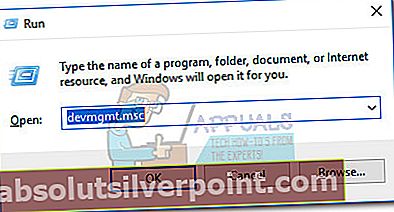
- Sisään Laitehallinta, laajenna avattavaa valikkoa verkkosovittimille. Siirry sitten nauhaan, napsauta Näytä ja valitse Näytä piilotetut laitteet. Kun olet tehnyt tämän, sinun pitäisi nähdä Teredo Tunneling Pseudo-rajapinta popping.
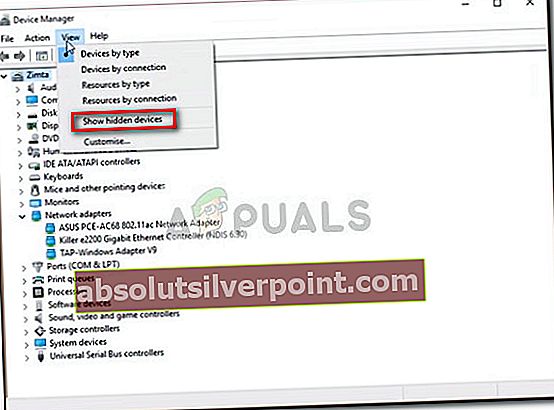
- Napsauta sitten hiiren kakkospainikkeellaTunnelointi Pseudo-rajapinta ja valitse Ota käyttöön. Jos ohjain on jo käytössä, poista se käytöstä ja ota se uudelleen käyttöön.
Jos tämä menetelmä ei ole toiminut, siirry kohtaan Menetelmä 4.
Tapa 4: Vaihto vaihtoehtoiseen IPv6-palvelimeen
Useimmat tämän ongelman kohtaavat käyttäjät ovat onnistuneet korjaamaan ongelman vaihtamalla oletus Microsoft IPv6 -palvelimen vaihtoehtoiseksi. Vaikka tämä ei toimi, jos ongelmaa ei aiheuta IPv6-palvelin, on hyvin todennäköistä, että se onnistuu ratkaisemaanVerkkoasetuksesi estävät osapuolikeskustelua [0x89231806]”Virhe.
Tässä on pikaopas vaihtamiseen vaihtoehtoiseen IPv6-palvelimeen:
- Sulje Xbox-sovellus ja kaikki siihen liittyvät ohjelmat.
- Käytä Windowsin käynnistyspalkki (vasen alakulma) ja kirjoita “cmd" etsiä Komentokehote. Napsauta hiiren kakkospainikkeella komentokehotetta ja valitse Suorita järjestelmänvalvojana.
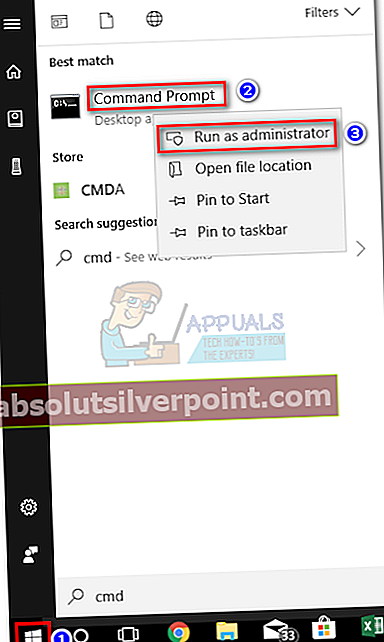 merkintä: Muista, että alla oleva netsh-komento ei toimi, ellet suorita sitä korotetussa CMD: ssä.
merkintä: Muista, että alla oleva netsh-komento ei toimi, ellet suorita sitä korotetussa CMD: ssä. - Kirjoita korotettuun komentokehotteeseen seuraava komento ja paina Tulla sisään:
netsh int ipv6 set teredo client teredo.trex.fi
- Avaa Xbox-sovellus ja tarkista, onko0x89231806 virhe on ratkaistu yrittämällä liittyä lähtevään puolueeseen.
Jos kohtaat edelleen0x89231806 virhe, siirry alla olevaan menetelmään.
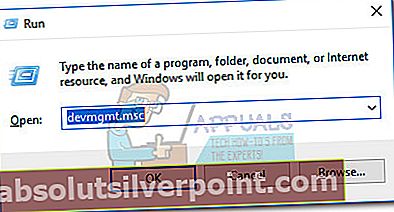
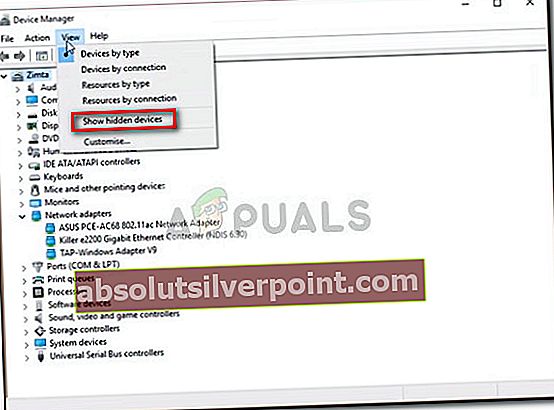
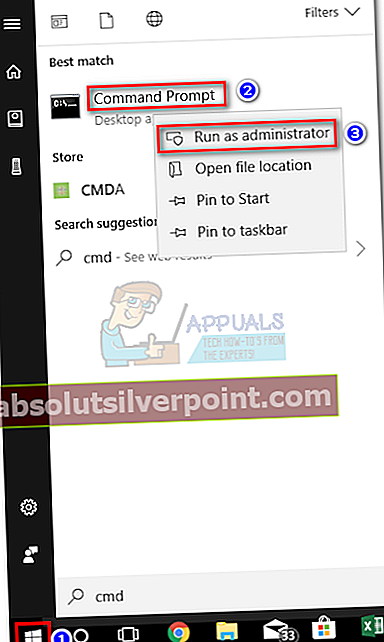 merkintä: Muista, että alla oleva netsh-komento ei toimi, ellet suorita sitä korotetussa CMD: ssä.
merkintä: Muista, että alla oleva netsh-komento ei toimi, ellet suorita sitä korotetussa CMD: ssä.








